おや。アプリにVNCというのがありますね。
VNCはフリーのリモート画面共有ソフトウェア。随分昔からマルチプラットホームで存在しますが、Macでは標準で採用されたこともあり、敷居が随分低くなっておりますね。
iPhone用があるということは、iPhoneからMacやWindowsマシンをリモート操作できるということですね。
Liteの名前から想像できるとおり、これには有料版もあります。
でも、まずは無料版で試すことにしましょう。
最初に、パソコンサイドでVNCを起動してやる必要があります。
Macでは標準機能ですけれど、Windowsの場合はダウンロードすることになるでしょう。
RealVNC – VNC feature comparison and download selector
ここではMac用の設定を。多分、Win版もやることはあまりかわりません。

まず、「システム環境設定」から、「共有」を選びます。ここの「画面共有」がVNC機能をONにすることになります。

この画面で、マシンのIPアドレスが記載されていますので、それをメモします。
次に、iPod TouchのVNCソフトを起動しましょう。


シンプルな画面ですねぇ。右上の「Connect」ボタンを押すと設定画面が出てきます。

IPアドレスや設定している場合はパスワードなどを入力しましょう。
ボタンを押すと共有が始まります。

キーボードボタンで文字入力が可能になり、
人差し指ボタンでマウスコントロールができます。

横に傾けるとちゃんと回転しますよ。
さらに!
Safariと同じように、指でピンチすると拡大・縮小することができます!
ただ、この設定のままだと、ローカルネットワーク上のPCしか操作することができません。
もちろん、パソコンがグローバルIPを直につかんでいるようであれば別ですが・・・・。
最近はブロードバンドルーターでNATを通して使うことの方が多いでしょうし。
外から家庭内のパソコンを操作するには、PPTPなどの機能を利用するなどして対策しなければなりませんね。
有償版はこちら。
機能面では大きな違いはありませんが、Windowsを遠隔操作する場合は必須と言えるでしょう。
- ファンクションキーなどのついたキーボードが使える
- 特殊キーが使える(Ctrl + ALT + DELなど)
- 右クリックをサポート
- マクロ機能が使える(キーストロークを覚えてくれるようです)
とりあえず、Lite版でがんばってみて、駄目そうなら切り替えればいいです。
でも、Windowsの場合はそもそもログインできないから必須かも(^_^;

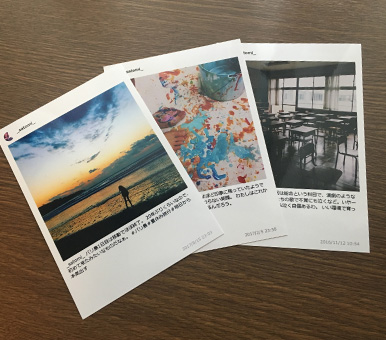

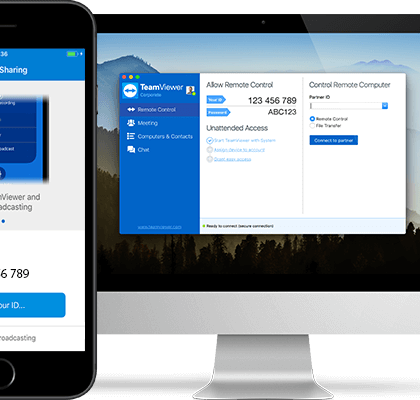
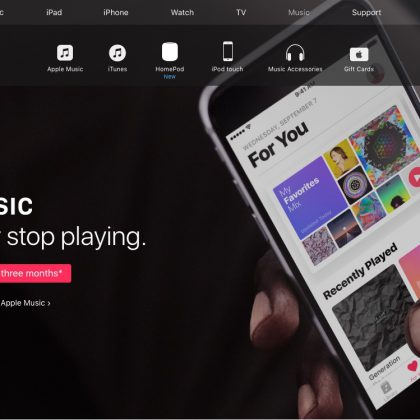

コメント
[iPod Touch]RDPクライアントでWindowsにログオン | たまには人柱も悪くない
[…] 前に、VNCクライアントソフトウェアを紹介しましたが、同じ会社からRDPクライアントも出ていました。 […]